- 公開日:
無料でPDFの背景を透過する方法
PDFの背景を透過するという方法は、ある特定の要素(人・動物・物など)を強調するために背景を消去する技法です。
この方法は、企業・デザイン界・教育界など、多岐にわたる分野で採用されています。
本記事では、無料で利用できるウェブサービスで背景の透過を行う方法について解説します。さらに、PDFの背景を透過する意味や具体的な利用場面も紹介します。
背景を透過するとはどういうことか?
「背景を透過する」とは、PDF文書の背景をなくし、前景にある要素を強調するプロセスを指します。

背景を消去することで重要なテキストや画像が際立ち、情報の受け取りが容易になります。
PDFの背景を透過する際には、ファイルのデザイン加工を行うウェブサイトであるCanvaの利用をおすすめします。
背景を透過させるためにはProプラン(有料)の契約が必要ですが、1か月間の無料トライアルがあります。期間内に解約すれば費用なしで利用可能です。
背景を透過する具体的場面
PDFの「背景を透過する」具体的な場面は多岐にわたります。
デザイン業界では、クリエイティブなプロジェクトで背景をあえて消し、特定の画像や文字を強調することがあります。
また、企業のプレゼンテーションでは、社内報告書やスライドにロゴやイラストを追加する際、背景をなくしてデザインのプロフェッショナルさを高めるケースも見られます。
さらに、教育分野でも、教材の中で学生の注意を重要な情報に集中させるため、背景を取り除いてスッキリした視覚的体験を提供するといった利用が行われています。
無料でPDFの背景を透過する方法
Canvaを使って無料でPDFの背景を透過させる方法については、以下を参照してください。Canvaのリンクについては、上記「背景を透過するとはどういうことか?」セクションを参照してください。
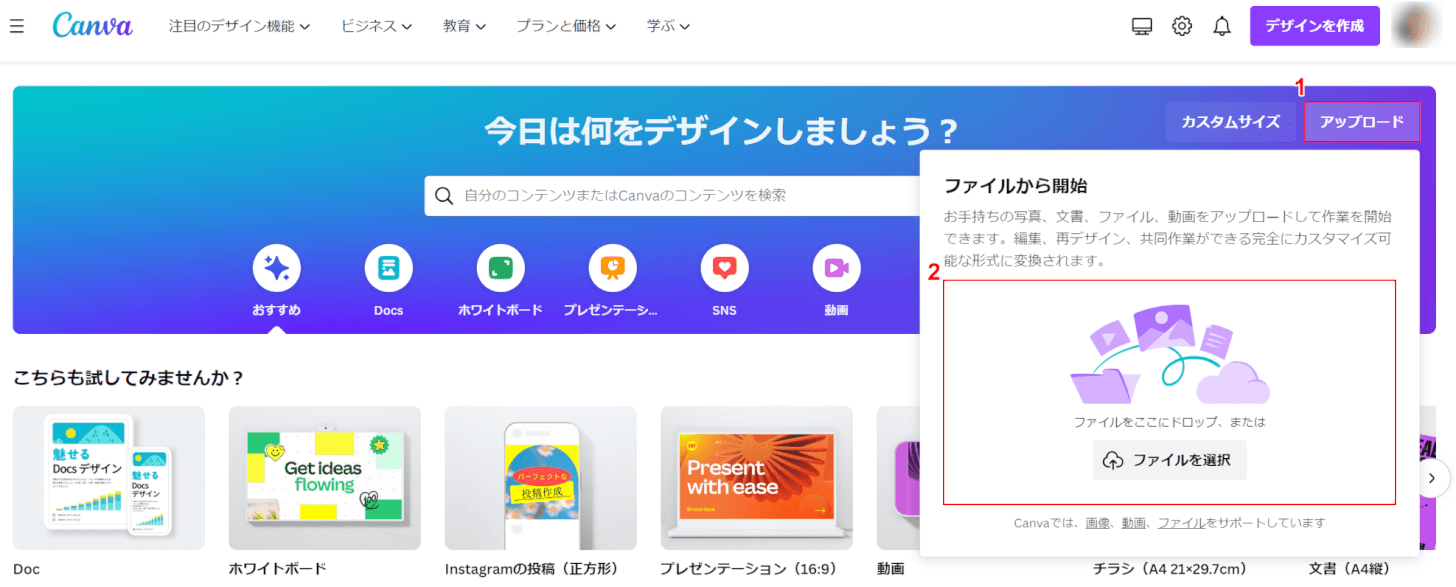
Canvaを開き、①アップロード、②「ファイルを選択」の順に選択します。
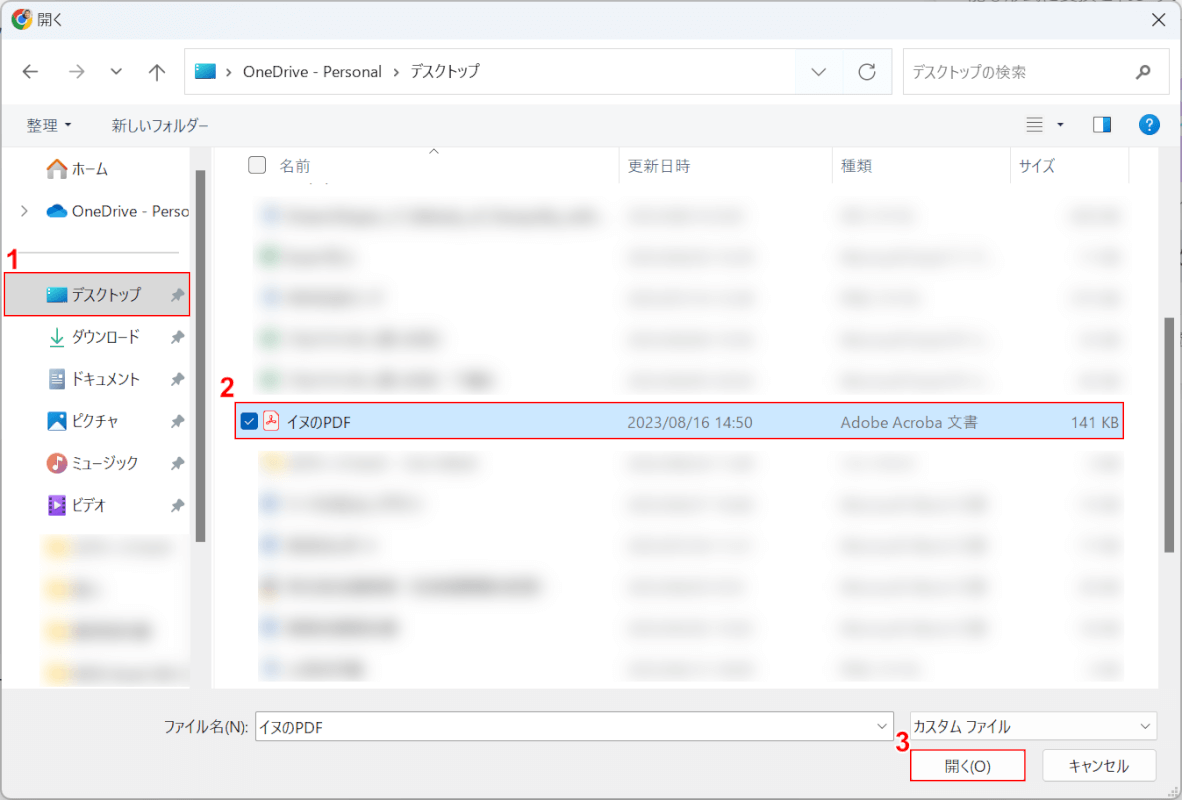
「開く」ダイアログボックスが表示されました。①PDFがあるフォルダー(例: デスクトップ)、②PDFファイルの順に選択し、③開くボタンを押します。
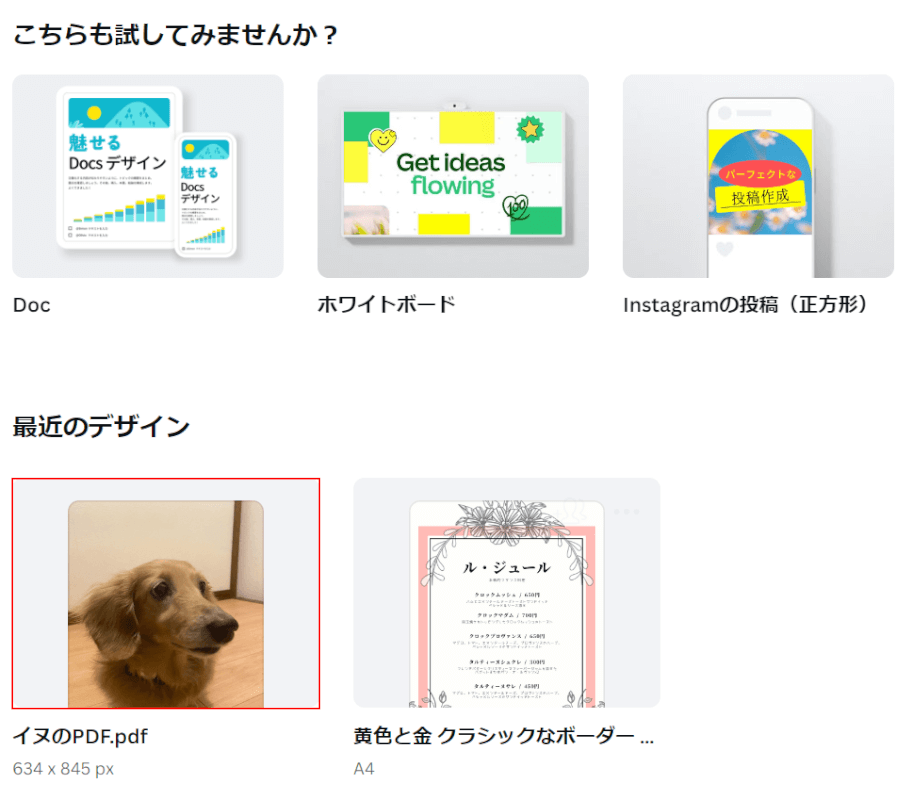
読み込んだPDF(例: イヌのPDF)を選択します。
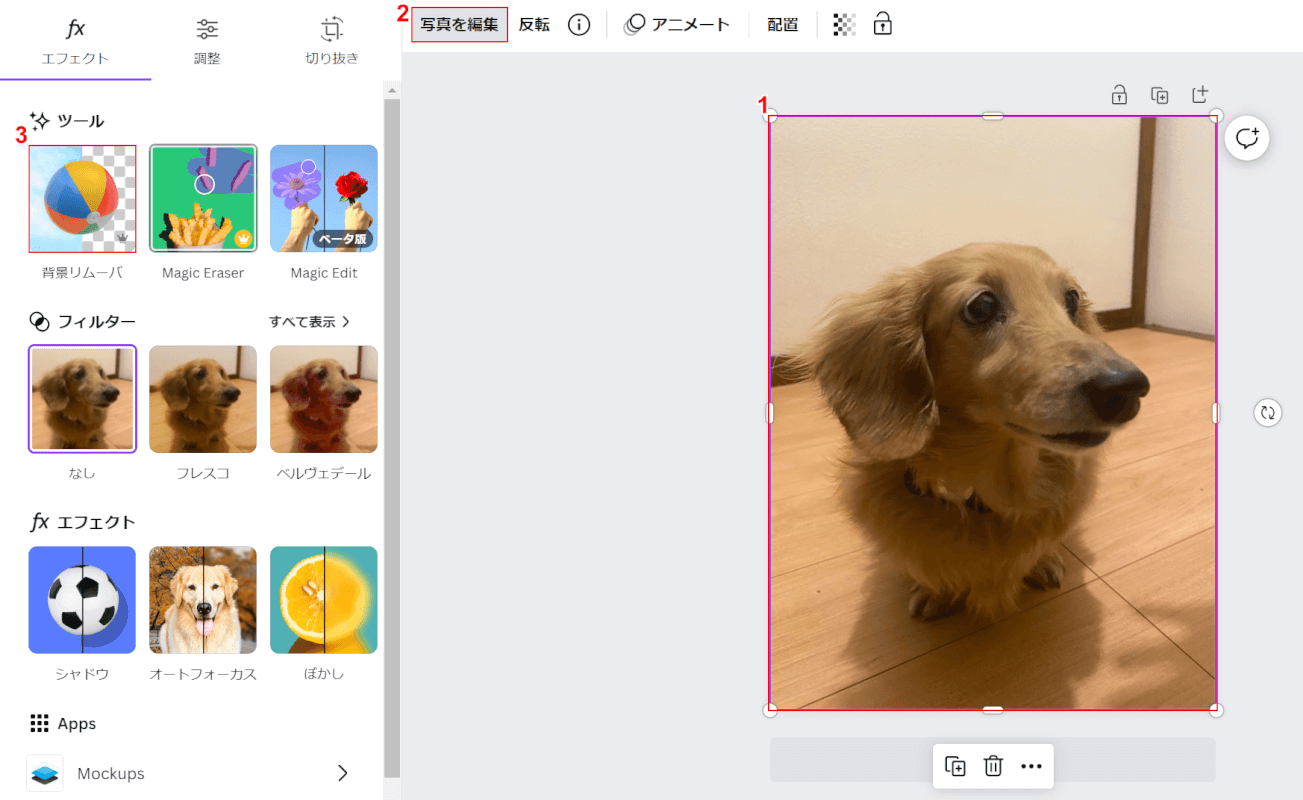
①読み込んだPDFを選択します。②写真を編集、③背景リムーバの順に選択します。
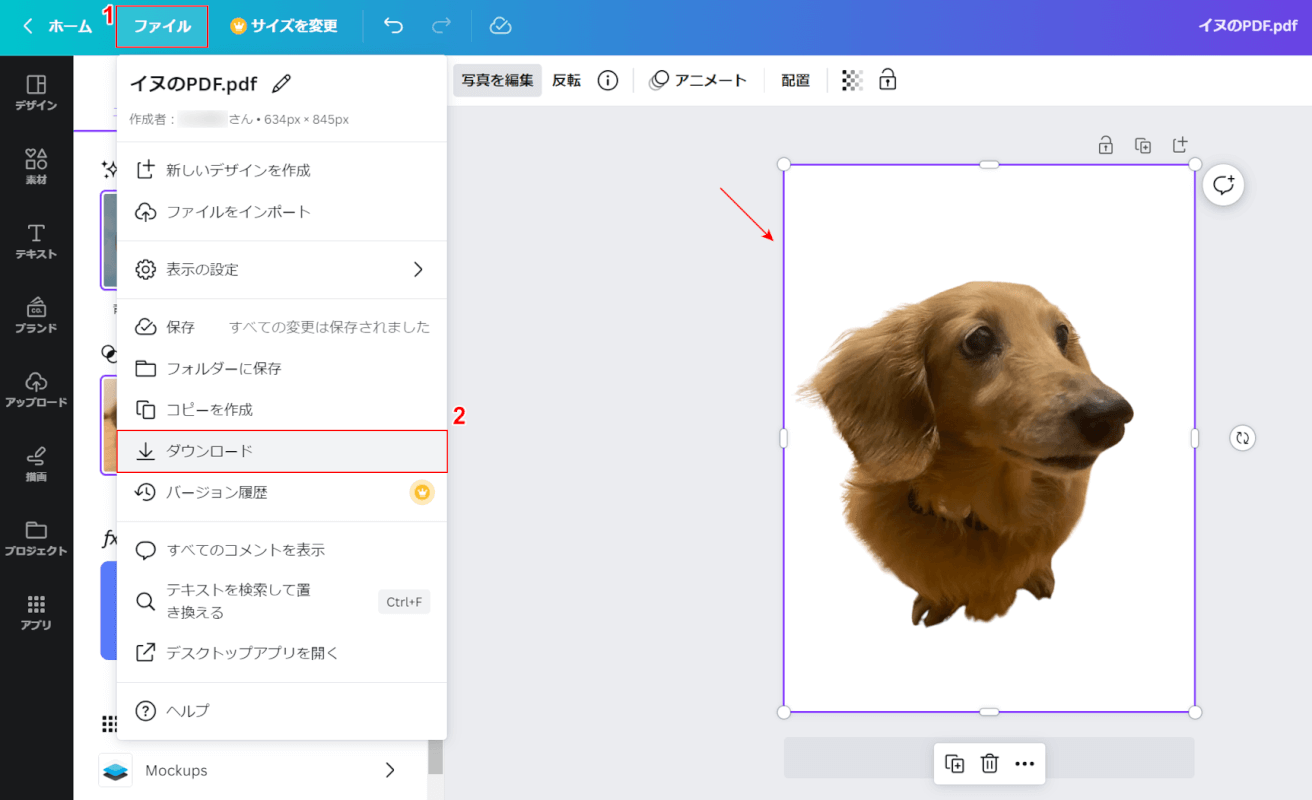
PDFの背景が透過(消去)されたことを確認します。①ファイルタブ、②ダウンロードの順に選択します。
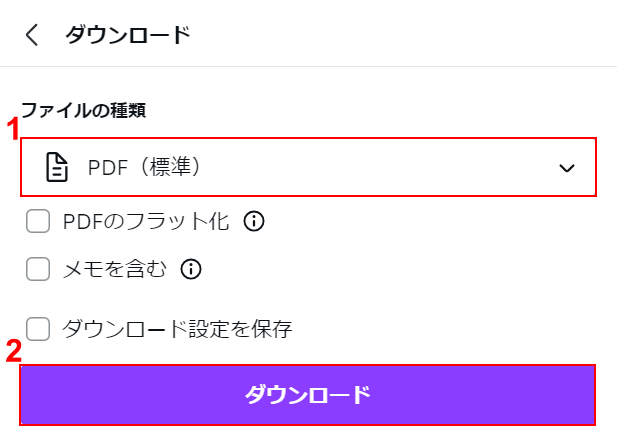
①「ファイルの種類」でPDF(標準)を選択し、②ダウンロードボタンを押します。
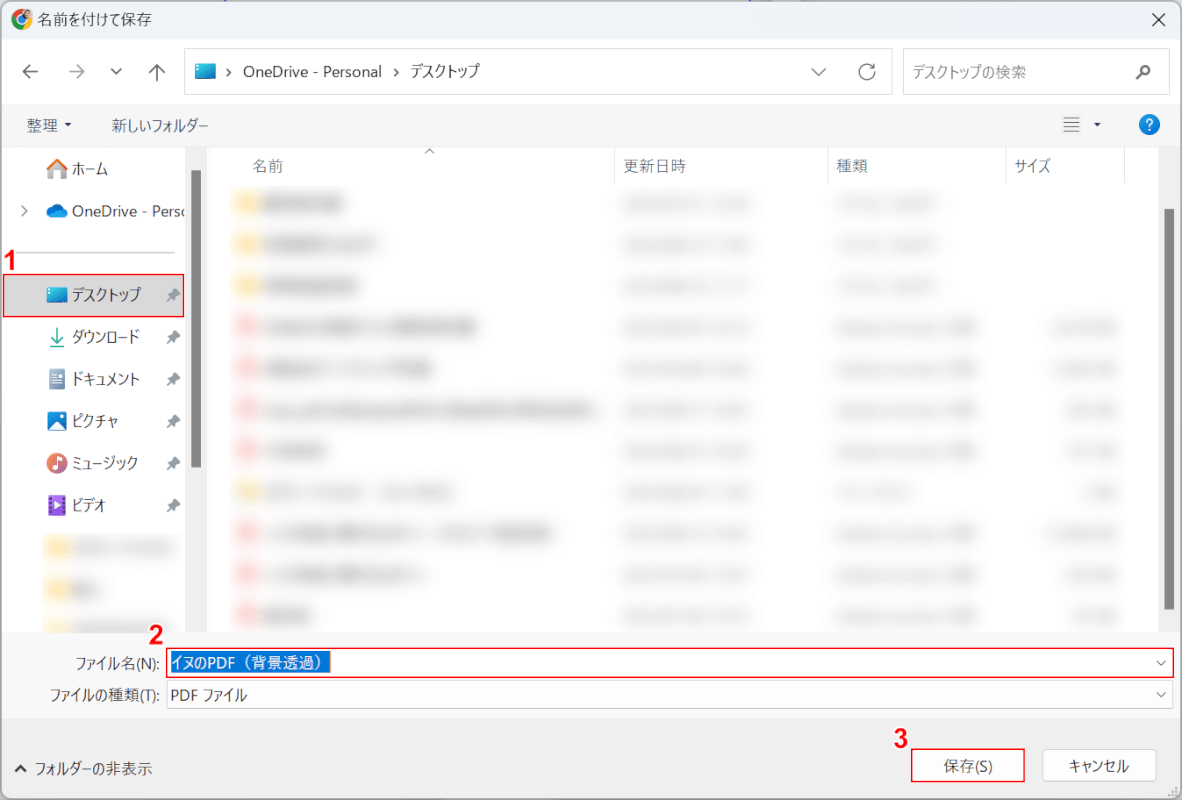
「名前を付けて保存」ダイアログボックスが表示されました。①保存したいフォルダー(例: デスクトップ)を選択し、②ファイル名(例: イヌのPDF(背景透過))を入力し、③保存ボタンを押します。
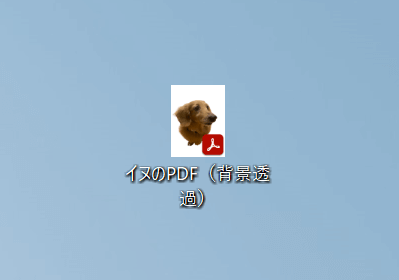
PDFファイルがデスクトップに保存されました。
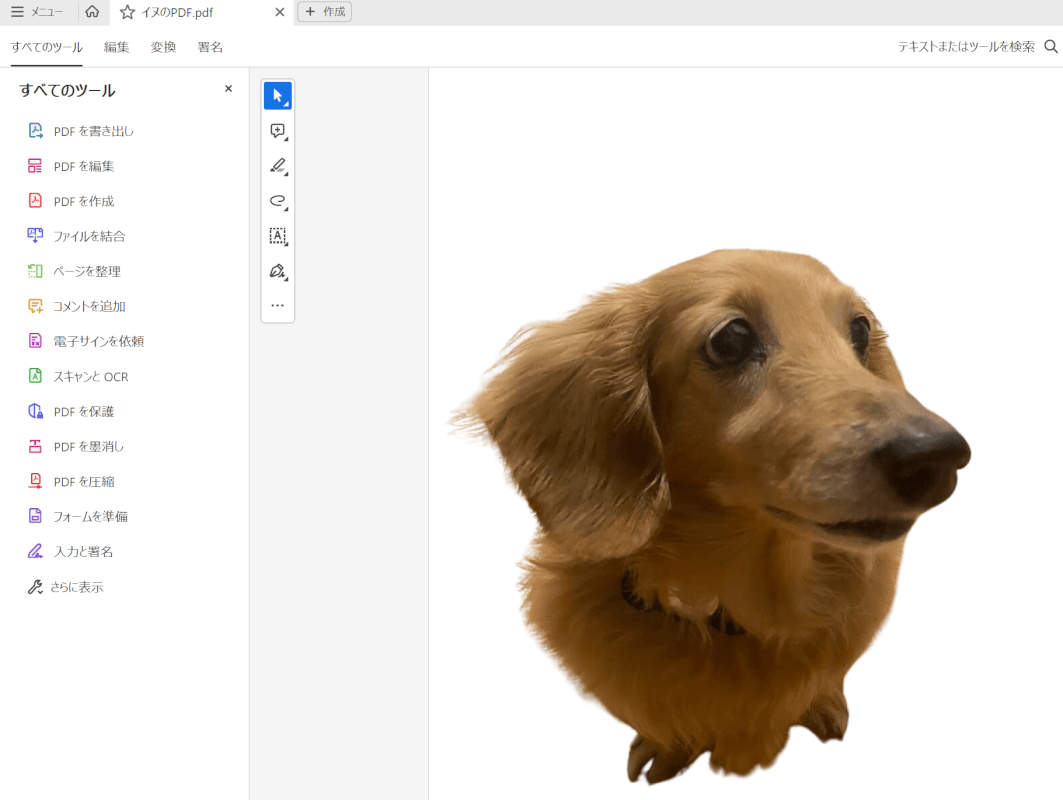
PDFの背景が透過されたことが確認できました。